在使用计算机的过程中,我们常常需要对硬盘进行分区和合并,以更好地管理和利用存储空间。本文将介绍如何在Win10系统下进行分盘和合并操作,帮助读者更好地管理自己的硬盘空间,提高计算机的效率和使用体验。
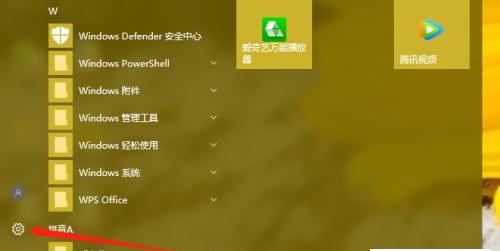
段落
1.了解分盘与合并的概念
分盘是指将一块物理硬盘划分为多个逻辑驱动器,而合并则是将多个逻辑驱动器合为一个。了解这些概念有助于我们更好地规划和管理硬盘空间。
2.分盘前的准备工作
在分盘之前,我们需要备份重要数据,并确保计算机没有正在运行的程序或进程,以免造成数据丢失或系统崩溃。
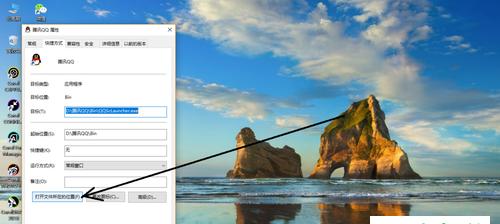
3.使用磁盘管理工具
Win10系统自带了一个磁盘管理工具,可以方便地进行分盘和合并操作。通过开始菜单或控制面板中的“管理工具”找到“磁盘管理”即可进入。
4.如何分出一个新的驱动器
在磁盘管理界面,选择一个未分配的空间,右键点击并选择“新建简单卷”,按照提示进行设置即可分出一个新的驱动器。
5.调整驱动器的大小
如果想要调整已有驱动器的大小,可以右键点击该驱动器,选择“收缩卷”或“扩展卷”,按照提示进行操作即可。
6.合并多个驱动器
如果想要合并多个驱动器,可以选择其中一个驱动器,右键点击并选择“删除卷”,然后选择另一个驱动器,右键点击并选择“扩展卷”,按照提示进行操作即可。
7.注意事项:数据备份
在进行分盘和合并操作之前,请务必备份重要数据,以免造成数据丢失。操作时要谨慎,避免误操作导致系统崩溃。
8.注意事项:系统分区
如果要对系统分区进行操作,请特别小心。最好在专业人士的指导下进行,以免影响系统的正常运行。
9.其他磁盘管理工具的选择
Win10系统自带的磁盘管理工具功能相对简单,如果需要更多高级功能,可以考虑使用第三方磁盘管理工具,如AOMEIPartitionAssistant、EaseUSPartitionMaster等。
10.预留空间的重要性
在进行分盘操作时,最好预留一部分空间作为备份或未来系统扩展的需要,以免因空间不足而再次进行分盘操作。
11.如何选择分区类型
在进行分盘操作时,我们可以选择不同的分区类型,如主分区、扩展分区等,根据自己的需求来选择合适的分区类型。
12.分盘与合并的使用场景
分盘操作适用于有多个硬盘且希望分开管理的用户,而合并操作适用于想要将多个碎片化的空间整合起来的用户。
13.多个驱动器的管理技巧
如果计算机上有多个驱动器,可以利用分盘和合并操作来更好地管理这些驱动器,提高存储空间的利用率。
14.注意事项:合并操作的限制
在进行合并操作时,有些驱动器可能无法合并,原因可能是它们之间存在逻辑隔离或其他限制。在操作前要注意检查这些限制。
15.
通过本文的介绍,我们了解了如何在Win10系统下进行分盘和合并操作。合理地管理硬盘空间可以提高计算机的性能和使用效果,让我们的工作和娱乐更加便捷和高效。在进行操作时,请注意备份数据,小心操作,以免造成不必要的损失。
Win10系统分盘合并教程
Win10系统作为目前最常用的操作系统之一,其功能强大、易于操作,使用者也越来越多。然而,随着使用时间的增长,硬盘空间也逐渐减少,导致系统运行速度下降。为了解决这个问题,我们可以通过分盘合并来合理利用磁盘空间,提高系统的运行效率。
1.查看当前磁盘空间情况:打开“我的电脑”,右键点击“管理”,选择“磁盘管理”,在窗口中可以看到当前所有分区的情况,包括分区的大小、已使用空间和剩余空间。
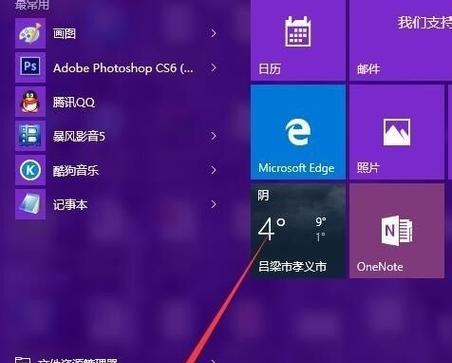
2.准备分出的新分区:选择一个已有的分区,右键点击,选择“压缩卷”,输入要分出的大小,并点击“压缩”按钮。
3.分离新分区:在已有的分区上右键点击,选择“新建简单卷”,按照向导进行操作,选择新分区大小、文件系统等相关信息。
4.确认新分区创建成功:返回“磁盘管理”,查看新分区是否成功创建,同时确认剩余空间是否增加。
5.合并空闲分区:如果需要将两个相邻的分区合并,可以通过右键点击其中一个分区,选择“删除卷”,然后右键点击另一个分区,选择“扩展卷”。
6.确认合并结果:在“磁盘管理”中查看已合并的分区是否正常,并确认磁盘空间是否已被成功合并。
7.调整合并分区大小:如果合并后的分区大小不符合需求,可以右键点击该分区,选择“压缩卷”或“扩展卷”,进行大小的调整。
8.注意事项:在进行分盘合并操作时,一定要注意备份重要数据,以防操作失误造成数据丢失。
9.分盘合并的优势:通过分盘合并可以更好地利用磁盘空间,提高系统的运行效率,同时减少碎片化问题。
10.磁盘管理工具的其他功能:除了分盘合并,磁盘管理工具还具备其他功能,如格式化磁盘、改变驱动器号码等。
11.分区问题的解决:通过分盘合并,可以解决硬盘空间不足的问题,同时避免频繁清理文件的麻烦。
12.合理规划磁盘空间:在进行分盘合并之前,可以先规划好自己的磁盘空间需求,以免后续操作不方便。
13.分区合并的限制:在进行分区合并时,要注意两个相邻分区都不能有保护分区、活动分区、系统分区等。
14.注意操作步骤:在进行分盘合并时,一定要仔细阅读每个步骤,并谨慎操作,以免造成数据丢失或系统损坏。
15.通过Win10系统自带的磁盘管理工具,我们可以轻松地进行分盘合并操作,合理利用磁盘空间,提高系统运行效率。但在进行操作之前,务必备份重要数据,并谨慎操作,以避免不可逆的错误。




